4 meilleures façons de mettre à jour les pilotes obsolètes dans Windows 10 et les versions antérieures
Publié: 2020-11-04Ce guide met également en évidence les moyens efficaces de mettre à jour les pilotes obsolètes dans Windows 10, 8, 7 et les versions antérieures. Par conséquent, parcourez l'intégralité de la rédaction pour en avoir un aperçu approfondi!
Êtes-vous frustré parce que votre PC Windows est souvent en retard ? Les dysfonctionnements du PC arrachent la robustesse du système et le rendent vulnérable. Mais, avez-vous déjà essayé de savoir pourquoi cela se produit ? Certaines personnes ont dit OUI et quelques personnes ont dit NON. Peut-être, si vous avez appartenu à une formation technique et que vous avez des connaissances distinctes sur les vibrations technologiques, il est alors un peu facile pour vous de comprendre pourquoi cela se produit. Mais, pour ceux qui ne sont pas du genre technologique, il est assez intimidant de trouver la raison.
C'est pourquoi nous sommes ici! Que vous soyez un débutant ou un utilisateur chevronné, il est très important de savoir quel composant est le plus important pour maintenir l'efficacité du système aussi longtemps que possible. Ce n'est rien d'autre que des pilotes, je ne sais pas si vous le connaissez ou non. Pas de soucis, ici vous apprenez tout à ce sujet.
Les pilotes sont le composant le plus crucial qui crée les canaux de communication entre le système et l'équipement matériel. Et, pour assurer une communication efficace, vous devez maintenir vos pilotes à jour ou les plus récents. Au contraire, si vos pilotes sont corrompus, obsolètes, cassés, manquants ou s'il y a un quelconque dysfonctionnement dans les pilotes, cela réduira les performances effectives de votre système et entraînera des plantages fréquents. Par conséquent, vous devez veiller à ce que vos pilotes soient toujours associés aux plus récents.
Passons maintenant à la section suivante qui vous expliquera comment vérifier les pilotes obsolètes . Plus tard, nous nous dirigerons vers les meilleurs moyens de mettre à jour les pilotes obsolètes sur un PC Windows.
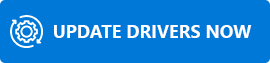
Comment vérifier si vous avez des pilotes obsolètes ?
Vérifier si vous avez un pilote obsolète ou non est la chose la plus pratique que vous puissiez faire avec beaucoup de facilité grâce à l'utilitaire intégré à Windows Gestionnaire de périphériques . Il vous suffit de suivre les instructions ci-dessous-
- Ouvrez le Gestionnaire de périphériques.
- Ensuite, parcourez les appareils qui s'affichent avec le point d'exclamation jaune ou le triangle.
Ce sont les périphériques associés à des pilotes obsolètes, cassés ou obsolètes. C'est ainsi que vous pouvez vérifier les pilotes obsolètes à l'aide du Gestionnaire de périphériques . Maintenant, passons à la méthode efficace !
Des moyens efficaces pour mettre à jour les pilotes obsolètes dans Windows 10 et les versions antérieures
Vous trouverez ci-dessous les moyens les plus pratiques et les plus efficaces qui vous expliquent comment mettre à jour les pilotes obsolètes sous Windows 10/8/7.
#1 Mettez à jour les pilotes obsolètes via le site Web officiel
Entrez dans la première voie, si vous êtes un utilisateur professionnel et que vous connaissez tout, vous pouvez mettre à jour les pilotes obsolètes en visitant le site officiel du fabricant. Voici comment vous pouvez le faire :
- Appuyez sur les touches Win et R à la fois pour déclencher la boîte Exécuter.
- Après cela, tapez "devmgmt.msc" dans la boîte qui est apparue et cliquez sur OK.
- Par la suite, la fenêtre Gestionnaire de périphériques apparaîtra, puis cliquez sur le périphérique que vous souhaitez mettre à jour.
- Après avoir développé la catégorie de périphérique que vous souhaitez mettre à jour, cliquez sur l'option Mettre à jour le pilote.
- Ensuite, choisissez Parcourir mon ordinateur pour le logiciel du pilote.
- Maintenant, cliquez sur l'option Parcourir et choisissez le fichier de pilote téléchargé sur votre ordinateur. Et, n'oubliez pas de cocher Inclure les sous-dossiers, puis appuyez sur l'option Suivant pour continuer.
Voici comment mettre à jour les pilotes obsolètes sur Windows 10/8/7 avec beaucoup de facilité d'utilisation et de faisabilité en utilisant le site officiel du fabricant.
En savoir plus : Réparer le clavier d'ordinateur portable ne fonctionne pas sous Windows 10

#2 Mettre à jour les pilotes obsolètes à l'aide de la fonctionnalité intégrée de Windows, c'est-à-dire le Gestionnaire de périphériques
En tenant compte de la méthode suivante, l'utilisation du Gestionnaire de périphériques est le meilleur moyen de mettre à jour facilement les pilotes obsolètes et de mettre à niveau les fonctionnalités de votre système global. Voici comment faire!
- Cliquez sur le menu Démarrer de votre Windows et tapez Gestionnaire de périphériques, puis sélectionnez le premier résultat souhaité.
- Après cela, la fenêtre du Gestionnaire de périphériques s'ouvrira, puis cliquez sur le périphérique que vous souhaitez mettre à jour, par exemple, imaginez si vos pilotes de clavier sont obsolètes et que vous souhaitez les mettre à jour, puis cliquez simplement sur Clavier et développez-le.
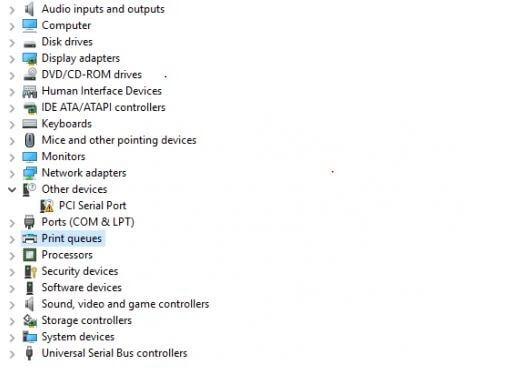
- Ensuite, faites un clic droit sur l'option de mise à jour du pilote.
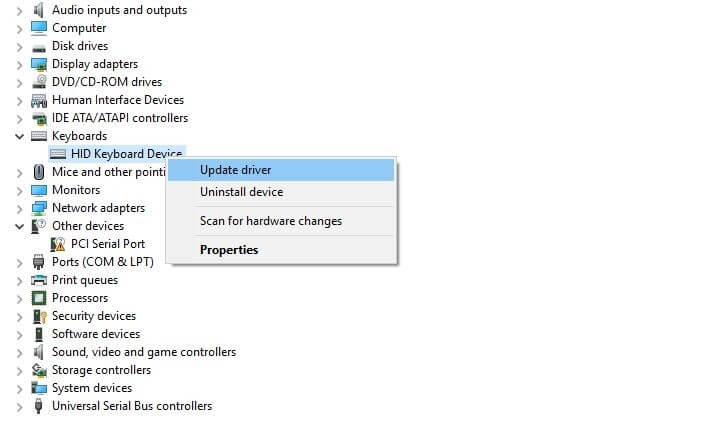
- Enfin, cliquez sur Rechercher automatiquement le logiciel du pilote mis à jour .
S'il existe une sorte de mise à jour, Device Manager l'installera automatiquement.
En savoir plus : Installer et mettre à jour les derniers pilotes d'imprimante Canon pour Windows
#3 Mettre à jour les pilotes de périphérique via la mise à jour Windows
Grâce à la mise à jour régulière de la version Windows, vous pouvez également mettre à jour les pilotes obsolètes en quelques étapes seulement. C'est la méthode la plus fiable et la plus précise qui vient par défaut.
- Déclenchez vos paramètres système .
- Ensuite, passez à l'option Mise à jour et sécurité .
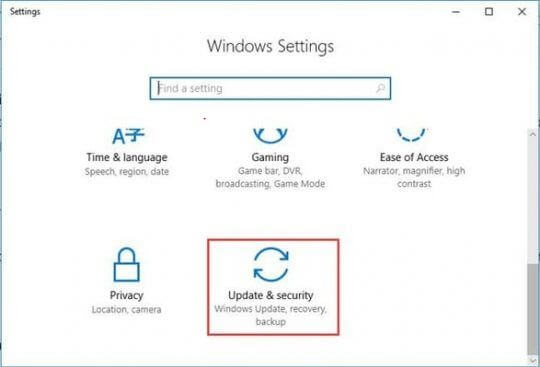
- Ensuite, cliquez sur l'option Windows Update, puis sur l' option Rechercher les mises à jour .
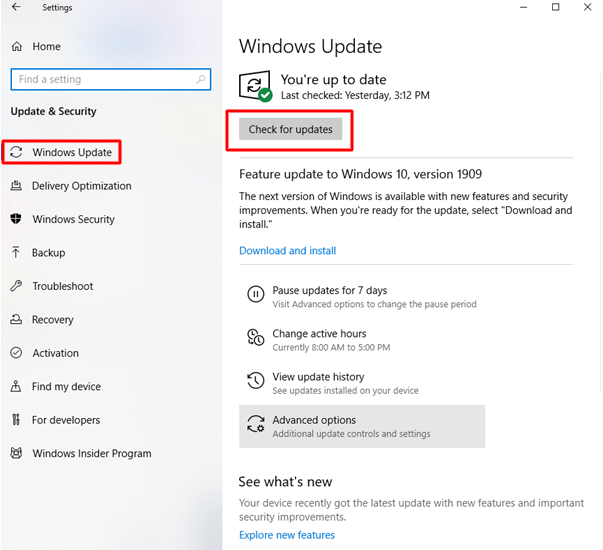
Une fois que vous avez terminé les étapes ci-dessus, Windows installera automatiquement les nouvelles mises à jour concernant les pilotes obsolètes.
Lire la suite : Comment augmenter la vitesse de téléchargement sur Internet
#4 Mettre à jour automatiquement les pilotes obsolètes via Bit Driver Updater (fortement recommandé)
Parmi toutes les méthodes répertoriées, l'une des méthodes les plus intelligentes que vous pouvez opter pour le moment est de mettre à jour les pilotes obsolètes à l'aide de Bit Driver Updater. Il s'agit d'un outil entièrement automatique qui exécute chaque étape lui-même sans avoir besoin d'aucune assistance manuelle. Ce que vous devez faire, c'est simplement suivre les étapes partagées ci-dessous :
- Téléchargez et lancez Bit Driver Updater .
- Ensuite, attendez un moment jusqu'à ce que l'analyse automatique soit exécutée, et juste au cas où l'analyse ne démarre pas automatiquement, appuyez sur l'option d'analyse pour la démarrer.
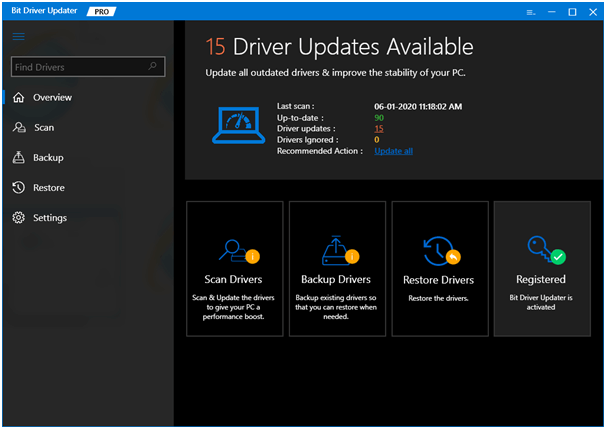
- Par la suite, il affiche la liste des pilotes anciens ou cassés, examine la liste assez attentivement.
- Après cela, cliquez sur l'option Mettre à jour maintenant.
Remarque : Bit Driver Updater vous permet également de mettre à jour tous les pilotes en un seul clic. Il vous suffit de cliquer sur l'option Tout mettre à jour au lieu de Mettre à jour maintenant.
Voici l'onglet de téléchargement pour obtenir la solution suprême Bit Driver Updater !
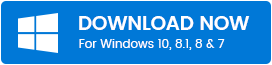
Quel est le moyen intelligent de mettre à jour les pilotes obsolètes sur un PC Windows ?
En résumé, ce qui précède sont les moyens de mettre à jour les pilotes obsolètes sur Windows 10,8,7. Cependant, effectuer cette tâche à l'aide de Bit Driver Updater est le moyen le plus intelligent que vous puissiez choisir. C'est tout pour l'instant, j'espère que vous avez aimé notre note écrite. Si oui, alors n'oubliez pas de le partager avec vos amis.
Enfin, suggérez-nous dans la zone de commentaires ci-dessous, quelle est la méthode la plus préférable pour vous. Et, abonnez-vous à notre newsletter afin de rester toujours à jour. Nous reviendrons sous peu, d'ici là, bonne mise à jour du pilote !
